Le disque dur PlayStation 4 standard ne contient que 500 Go, ce qui est au mieux suffisant pour une douzaine de jeux modernes. La mise à niveau du disque dur vous permet de stocker plus de contenu et de garantir que votre système fonctionne à des performances optimales pour les années à venir. Apprenez à effectuer une mise à niveau du disque dur PS4 sans perdre les jeux enregistrés sur votre console.
Ce dont tu auras besoin
- Votre nouveau disque dur PS4
- Un tournevis cruciforme
- Un disque dur externe pour sauvegarder vos données de jeu
- Une clé USB avec au moins 1 Go de stockage gratuit
Comment mettre à niveau un disque dur PS4
Étant donné que Sony ne fabrique pas de disques durs spécifiquement pour la PS4, votre première étape consiste à trouver un disque dur compatible. La PS4 est livrée avec un disque dur, mais vous pouvez installer un disque SSD si vous préférez. Les SSD fonctionnent généralement beaucoup plus rapidement, mais ils sont parfois moins durables et ils sont également plus chers.
Votre meilleur pari est d'acheter un disque dur auprès d'une société comme Seagate, qui fabrique des disques durs optimisés pour la PS4. Cela dit, tout disque dur d'ordinateur portable de 2.5 pouces ne dépassant pas 9.5 mm d'épaisseur devrait faire l'affaire; si vous faites l'effort de remplacer votre disque dur PS4, vous pouvez également passer à au moins 1 ou 2 To.
Changer le disque dur de votre console n'annule pas la garantie.
Sauvegarder vos données
La plupart des jeux que vous avez achetés sur le PlayStation Store peuvent être retéléchargés sur votre nouveau disque dur sans frais.Vous devez donc les supprimer avant de sauvegarder le reste de vos fichiers pour accélérer le processus de sauvegarde. Certains contenus, tels que la démo PT 2014, ont été supprimés du réseau PS4, alors assurez-vous de ne pas effacer tout ce que vous ne pouvez pas récupérer. Les abonnés PlayStation Plus peuvent également télécharger leurs données de sauvegarde sur le cloud pour une récupération ultérieure.
En fonction de la quantité de données dont vous disposez, vous pourrez peut-être insérer le fichier de sauvegarde sur une clé USB. Sinon, branchez votre disque dur externe dans l'un des ports USB de la PS4, puis procédez comme suit:
-
Dans le menu d'accueil PS4, choisissez le Réglages option.
-
Accédez à système > Sauvegarde et restauration > Sauvegardez PS4. Après avoir suivi les instructions à l'écran, votre console redémarrera et la sauvegarde commencera.
-
Votre PlayStation redémarrera une fois le processus terminé et une copie de vos données doit être enregistrée sur le disque externe.
Téléchargez la dernière mise à jour du logiciel PS4
Accédez au site Web PlayStation et téléchargez la mise à jour logicielle la plus récente pour la PS4. Trouvez la dernière mise à jour du système d'exploitation PS4, cliquez sur «Télécharger la mise à jour» et enregistrez les fichiers sur une clé USB portable.
Cette étape est nécessaire pour que votre nouveau disque dur fonctionne correctement.
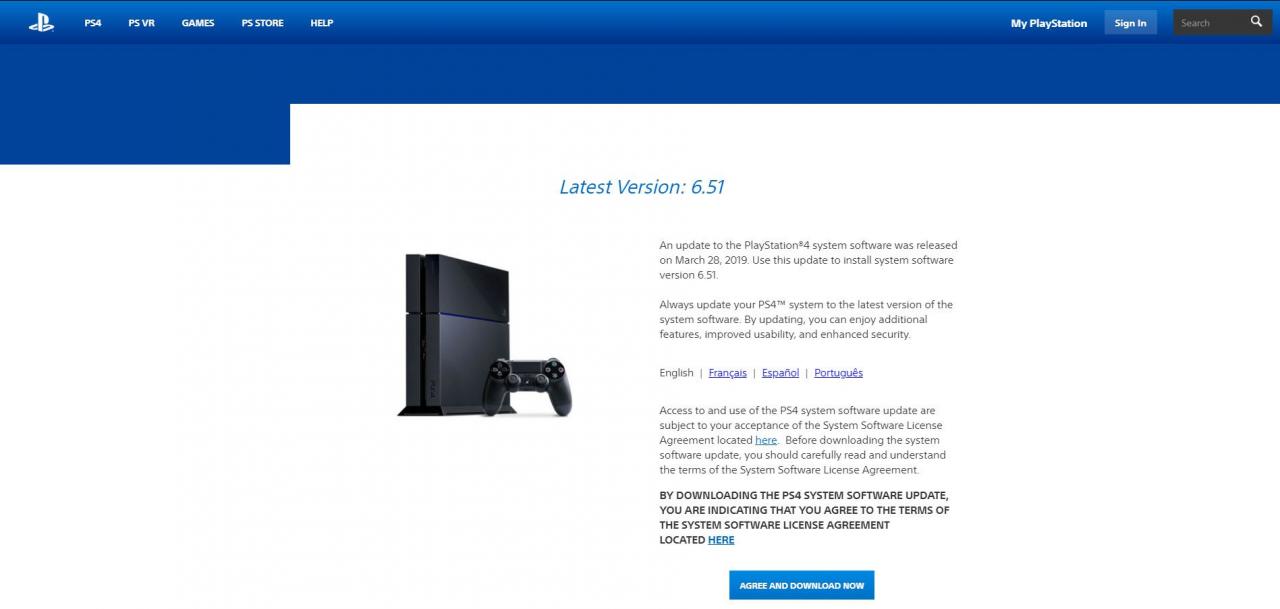
-
Ouvrez le lecteur et créez un dossier nommé PS4.
-
Dans le dossier PS4, créez un autre dossier nommé MISE À JOUR.
-
Faites glisser le fichier de mise à jour du système d'exploitation PS4, nommé PS4UPDATE.PUP, Dans le MISE À JOUR dossier. Assurez-vous d'éjecter le lecteur flash en toute sécurité et de le mettre de côté pour le moment.
Ouvrez votre PS4
Avant de commencer, éteignez votre PS4, débranchez-la et placez-la sur une surface plane et stable. Si vous avez une PS4 plus récente, recherchez à l'arrière de la console un panneau amovible dans l'un des coins. Vous pouvez voir un autocollant indiquant la taille du disque dur.
Cette étape sera légèrement différente selon le modèle de votre PS4. Les images ci-dessous sont de la nouvelle PlayStation 4 Slim. Le site Web PlayStation contient des schémas de chaque modèle PS4 auxquels vous pouvez vous référer si vous avez un système plus ancien.

Le disque dur PS4 est protégé par un couvercle.
Avec l'arrière de la console face à vous, retirez le panneau en le faisant doucement glisser vers la droite avec vos doigts.
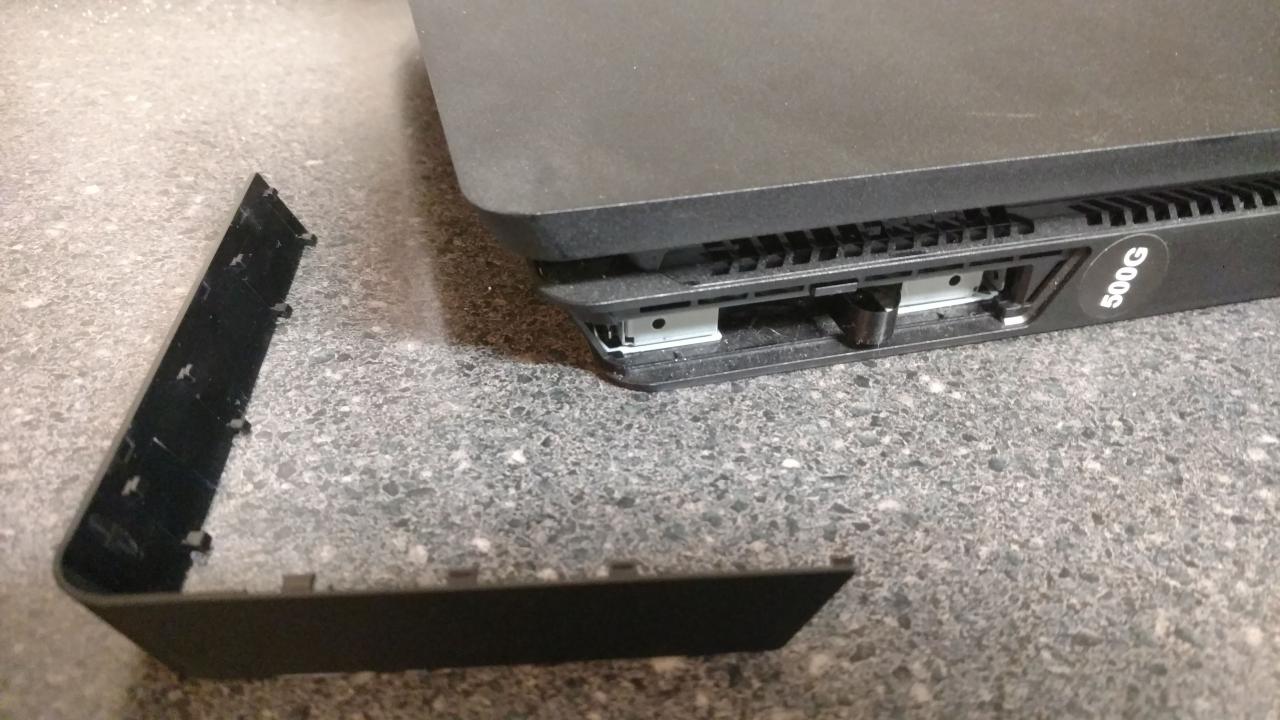
Pour les anciens modèles PS4, vous devriez voir deux panneaux au-dessus de votre PS4; l'un est brillant, l'autre est de la même couleur que le reste de la console. Avec la PS4 face à vous, retirez le panneau brillant en appuyant sur les bords et en le faisant doucement glisser vers la gauche. En dessous, vous devriez voir le disque dur.
Bien que la PlayStation 4 Pro puisse contenir 1 To de données hors de la boîte, vous souhaiterez peut-être toujours échanger le disque dur interne PS4 pour quelque chose de plus puissant. Si vous avez une PS4 Pro, tournez la console à plat sur le dos et recherchez l'onglet en plastique à côté du port Ethernet. Retirez-le avec vos doigts pour révéler le disque dur.
Remplacez le disque dur PS4
Le disque dur est fixé à la console par une seule vis portant les symboles trouvés sur le contrôleur PlayStation. Retirez la vis avec votre tournevis cruciforme, mais ne la perdez pas.

Le disque dur PS4 est fixé par une vis portant les symboles trouvés sur le contrôleur PS4.
Vous devriez maintenant pouvoir retirer le disque dur en tirant dessus. Le boîtier du disque dur est maintenu ensemble par deux ou quatre vis, que vous devez dévisser et mettre de côté. Retirez l'ancien disque dur et insérez le nouveau sans toucher le bas de l'un ou l'autre des disques pour éviter de les endommager. Assurez-vous que les broches métalliques sont tournées vers l'intérieur et fermez le boîtier en resserrant les vis.
Remettez tout ensemble
Replacez le disque dur dans la console et fixez la vis décorée; faites glisser le couvercle extérieur en place. Rebranchez votre système et reconnectez-le à votre téléviseur. Maintenez le bouton d'alimentation de la console pendant quelques secondes pour redémarrer votre PS4.
Comment configurer votre nouveau disque dur PS4
Lorsque vous allumez votre PlayStation, elle devrait démarrer en mode sans échec. Vous serez accueilli par un message tel que `` Impossible de démarrer la PS4 '', ce que vous voulez voir.
Installez la mise à jour du logiciel PS4
-
Connectez un contrôleur PS4 à la console via le câble USB et appuyez sur le bouton PS.
-
Maintenant, il vous sera demandé d'insérer un appareil contenant la mise à jour logicielle PlayStation dans l'autre port USB de la console.
-
Branchez votre clé USB précédente, puis sélectionnez OK et Oui sur l'écran suivant.
-
Une fois l'installation de la mise à jour terminée, le système redémarrera.
Vous allez maintenant suivre les mêmes étapes que vous avez dû suivre lors de l'achat initial de votre PS4, telles que la configuration de la date et des préférences de langue.
Restaurez vos données de jeu
-
Connectez le disque dur externe contenant vos données de sauvegarde.
-
Dans le menu d'accueil, accédez à Réglages > système > Sauvegarder et restaurer.
-
Choisissez Restaurer PS4, sélectionnez le fichier de sauvegarde et suivez les instructions à l'écran.
-
Lorsque vos données sont restaurées avec succès, le système redémarre une dernière fois.
-
Lorsque le menu d'accueil de la PS4 revient, il devrait être identique à ce qu'il était avant le changement de permutation du disque dur. Votre profil d'utilisateur, vos données de sauvegarde et vos trophées seront tous intacts.
Retéléchargez vos anciens jeux
Comme mentionné précédemment, vous pouvez télécharger des jeux que vous avez déjà achetés tant qu'ils sont toujours disponibles sur le PlayStation Store.
